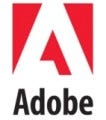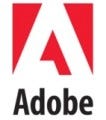Adobe revolutionizes how the world engages with ideas and information. |
Adobe Systemsがインストール済みのFlash Playerを以前のメジャーバージョンに戻す方法を紹介している。6月現在、最新のFlash Playerは「Adobe Flash Player 11」となっている。Flash Player 11に互換性の問題が発生する場合には、Adobeでは脆弱性が対処されたバージョン10.3.x (2012.6.11現在:10.3.183.20)の使用を薦めている。なお、この手順はWindowsとMac OS X(Intel)を対象としている。
インストールしているFlash Playerのバージョンは、Adobeが提供しているFlash Player の状況確認サイトで確認できる。バージョンを確認したら、システムからFlash Playerをアンインストール。アンインストール方法についても、解説サイトが用意されている。後は、Flash Playerのバージョン10.3.xを取得してインストールするだけだ。
Google Chromeでは、Flash Playerをブラウザの一部として統合している。もし、ブラウザにChromeを利用している場合には、以前にインストールしたバージョンを使うように設定を変更する必要がある。
アドレスバーに「chrome://plugins」と入力してプラグイン設定画面を表示し、設定画面の右上にある「詳細」 をクリックする。すると「Flash」の項目に複数のFlashバージョンが表示されるので、Flash Player 11の「無効にする」をクリックして無効に設定すれば、Flash Player 10が利用できるようになる。
最後にもう一度Flash Player の状況確認サイトでバージョンを確認する。この時、ChromeがFlashのバージョンが古いと判断し、一度Flashの実行をブロックする場合がある。画面上部に警告が表示された場合は「今回は実行する」を選択すれば、古いバージョンのFlashが動作する。